Жести завжди були функцією macOS, алеWindows 10 змінила це. Якщо у вас є точний тачпад, у Windows 10 вас чекає світ пальцями та натисканням жестів. Підтримка жестів у Windows 10 є фантастичною. Навіть якщо у вас немає точного тачпада, Synaptic і Windows 10 дають вам безліч варіантів. Однак, для непосвячених це повний посібник з жестами в Windows 10. Ми розберемося про все, що ви можете зробити з багатьма жестами, які підтримуються в Windows 10, а також способами їх виконання.
Види жестів
У Windows 10 є два типи жестів; крани та помазки. Все інше - це зміна цих двох жестів, доданих за допомогою більшої кількості пальців.
Торкніться
Tap - це єдине, коротке натискання на вашій тачпада. Можна натиснути одним пальцем, двома, трьома чи чотирма. Кожен виконає різні дії.
Проведіть пальцем
Проведіть пальцем жест, коли ви розміщуєте свійпальцями на тачпаді та перетягніть їх вгору, вниз, вліво або вправо. Кожен напрямок, по якому ви «проведіть пальцем», виконує різні дії. Ви можете додати додаткову зміну до дії, змінивши кількість пальців, які ви розміщуєте на тачпада, коли проведіть пальцем у будь-якому напрямку.
Одними пальцями жести
Немає жодних пальців, які можна виконати одним пальцем. Ось так ви керуєте курсором на екрані.
Одним пальцем натисніть: Жест торкання одним пальцем виконує функції кліка лівою кнопкою миші у звичайній миші.
Подвійне торкання одним пальцем: Якщо двічі торкніться та перетягніть елемент та перетягніть йогоодним пальцем, ви можете вибрати і перемістити його. Це працює для файлів і папок, а також веб-елементів. Наприклад, ви можете двічі торкнутись посилання та перетягнути його до нової кнопки вкладки в Chrome, щоб відкрити її в новому дотику.
Два пальчикові жести
Два жести пальця в Windows 10 виконують як торкнення, так і пальці. Дії за замовчуванням для кожної з них є;
Дві пальці натисніть: Клацніть правою кнопкою миші на звичайній миші
Проведення двома пальцями вгору / вниз: Прокрутіть вгору або вниз. Напрямок прокрутки можна встановити відповідно до власних уподобань. Якщо у вас є сенсорна панель точності, ви можете змінити напрямок прокрутки через додаток Налаштування в розділі Пристрої> Тачпад. Якщо у вас немає точної панелі точності, вам потрібно змінити конфігурацію драйвера сенсорної панелі, щоб змінити напрямок прокрутки.
У Windows 10 немає пальців ліворуч або праворуч пальцями по трійці пальців.
Три жести пальця
Три жести пальця в Windows 10 мають як торкніться, так і проведіть пальцем. Три жести пальцем - це те, коли ви починаєте бачити весь діапазон жестів пальцями.
Три пальці: Три пальцем жест натискання відкриє Кортану.
Три пальці жестами пальця дозволяють перемикатися між додатками та переглядати робочий стіл.
Три пальці проведіть вгору: Перейдіть до перегляду багатозадачностей, тобто він буде імітувати натискання кнопки багатозадачності біля панелі пошуку Кортана в Windows 10. Цей жест також має вторинну функцію, пов’язану з пальцем пальцем вниз трьома пальцями вниз.
Три пальці проведіть вниз: Мінімізуйте всі вікна та перейдіть на робочий стіл. Якщо ви проведіть трьома пальцями відразу після використання цього жесту, щоб мінімізувати всі вікна, ви можете їх знову збільшити. Якщо ви натиснете будь-де на робочому столі або переключитесь на інший додаток, проведіть пальцем вгору трьома пальцями вгору, щоб відкрити вікно завдання.
Три пальці пальцем ліворуч: Це перенесе вас до останнього додатка, який ви використовували. Цей жест імітує комбінацію клавіш Alt + Tab, яка дозволяє переходити через усі відкриті вікна додатків.
Три пальці пальцем праворуч: Це працює так само, як жест пальцем ліворуч ікорисніше, коли ви фактично перемикаєте програми. Це дозволяє переходити до наступного вікна або вікна програми, тоді як лівий жест дозволяє переходити до попереднього додатка.

Чотири пальці жестами
Чотири пальці-жести підтримують увесь діапазон жестів пальцями та пальцями.
Чотири пальця: Відкрийте Центр дій.
Жестами пальця чотирма пальцями дозволяють перемикатися між віртуальними робочими стільницями та переходити на робочий стіл.
Проведіть чотири пальці вгору: Перейдіть до перегляду багатозадачних функцій.
Проведіть пальцем вниз чотири пальці: Мінімізуйте всі вікна та покажіть робочий стіл. Якщо ви проведіть пальцями вгору чотирма пальцями відразу після того, як проведете вниз, ви можете збільшити всі вікна. Це буквально те саме, що рухати пальцем вниз трьома пальцями.
Проведіть чотири пальці вліво: Перейдіть на попередній віртуальний робочий стіл.
Проведіть чотири пальці праворуч: перейти до наступного віртуального робочого столу.
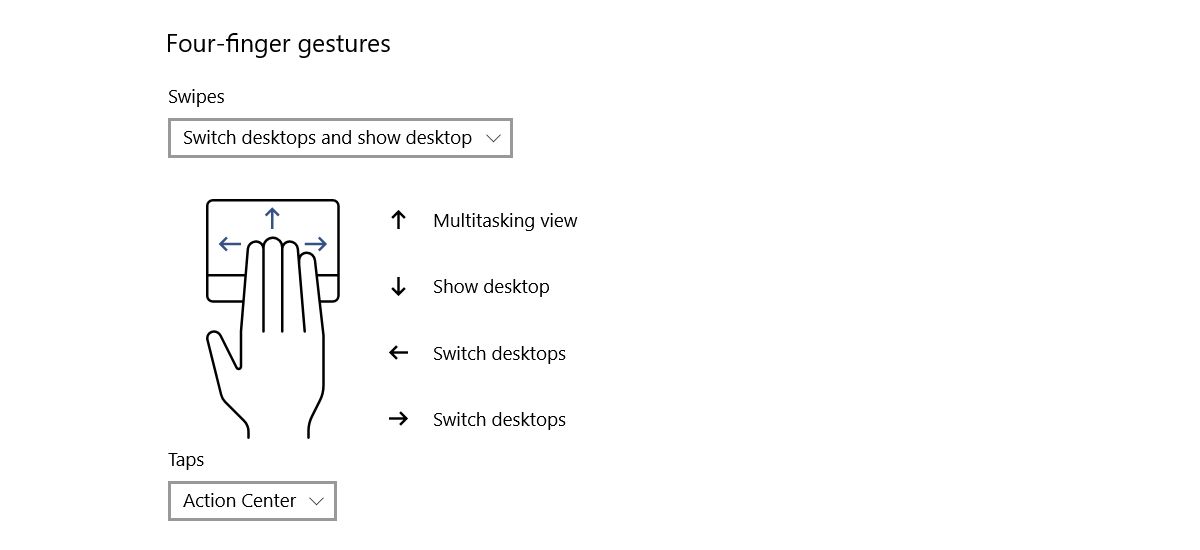
Налаштувати групові дії для жестів у Windows 10
Ви можете налаштувати три пальця і чотири пальціжести. За замовчуванням ці жести полегшують перемикання між додатками та настільними ПК. Однак у цих жестах багато дублювань. У Windows 10 є кілька варіантів за замовчуванням для зміни того, що ці жести роблять у групі. Ви можете налаштувати їх окремо, що дає більше можливостей.
Торкніться жестами
Три / чотири пальця: Ви можете встановити три та чотири пальці, щоб відтворити / призупинити поточний носій, який відтворюється, або імітувати клацання мишею / колесом за допомогою миші.
Проведіть пальцями жести
Ви можете три-чотирма і чотирма пальцями керувати носіями та гучністю. Ви можете встановити жести;
Проведіть пальцем вгору три / чотири пальці: збільшити гучність.
Три пальці вниз / чотири пальці вниз: зменшення гучності.
Проведення пальцем три / чотири пальця вліво: Перейдіть до попереднього треку
Проведення пальцем три / чотири пальця праворуч: Перехід до наступної доріжки.
Зміна групових дій
Відкрийте додаток Налаштування. Перейдіть до групи налаштувань пристроїв. Виберіть вкладку "Тачпад". Прокрутіть униз до розділу "Три або чотири жести" залежно від того, який ви бажаєте змінити.
Усі жести пальця змінено зі спадного меню "Проведення пальцем". Відкрийте його та виберіть "Змінити звук та гучність" зі спадного меню, щоб почати використовувати жести пальцем, перелічені вище.
Щоб змінити жест натискання, відкрийте спадне меню під пунктом "Tap" та виберіть "Play / pause" або "Middle click".
Налаштування окремих жестів у Windows 10
Попередній розділ дозволяє змінити пальцемі натискайте жестами як група. Наприклад, ви можете встановити весь набір жестами три пальця для управління носієм. Якщо ви хочете змінити те, що робить один жест у групі, ви можете. Наприклад, якщо ви хочете зберегти всі жестикуляції три пальця за замовчуванням, але змінити три пальцем пальцем вниз на щось інше, ви можете.
Попередня дія для окремих жестів
Відкрийте додаток Налаштування. Перейдіть до пристроїв> тачпад. У верхньому правому куті натисніть "Розширена конфігурація жестів". На екрані розширеної конфігурації жестів є розділи для жестів трьох і чотирьох пальців. Ви не можете налаштувати те, що роблять один і два пальці та пальці.
Під кожним розділом ви можете налаштувати вгору,проведіть пальцем вниз, вліво і вправо, і крани. Відкрийте спадне меню під жестом, який потрібно змінити. Наприклад, якщо ви хочете змінити те, що робить жест трьома пальцями вниз, відкрийте спадне меню під "вниз" у розділі "Три пальці". У Windows 10 є такі попередньо встановлені жестикуляції, які можна встановити для будь-якого жесту пальцем трьома або чотирма пальцями;
- Нічого (вимкніть пальцем жест)
- Переключення програм ака Alt + Tab
- Перейдіть до перегляду завдань
- Показати робочий стіл
- Переключення віртуального робочого столу
- Сховати всі додатки, крім активних на даний момент, у програмі фокусування
- Створіть новий віртуальний робочий стіл
- Видаліть поточний віртуальний робочий стіл
- Перейдіть "Вперед" у підтримуваних додатках, напр. Дослідження файлів
- Перейдіть «Назад» у підтримувані додатки, наприклад, Провідник файлів або Край
- Зніміть вікно програми до правого краю екрана
- Зніміть вікно програми до лівого краю екрана
- Максимальне збільшення вікна
- Мінімізувати вікно
- Перехід до наступної доріжки
- Перейдіть до попереднього треку
- Збільшити обсяг
- Зменшити гучність
- Вимкнення звуку
Для крана на три / чотири пальця можна встановити одну з наступних дій;
- Пошук з Кортаною
- Відкритий центр дій
- Відтворення / призупинення поточної доріжки
- Середня кнопка миші
- Кнопка повернення миші
- Кнопка вперед миші
Спеціальні дії для окремих жестів
Ви можете встановити власні дії для окремихжести. Ці дії можна встановити так, щоб відображати будь-яку комбінацію клавіш. Вам належить встановити універсальний ярлик, наприклад Ctrl + C або до ярлика програми, наприклад Ctrl + Shift + N у Photoshop. Вибір за вами. Пам’ятайте, що якщо ви встановите жест для виконання конкретного ярлика для додатка, він буде марний / неактивний поза цим додатком.
Щоб встановити власну дію для окремих жестів,відкрийте додаток Налаштування. Перейдіть до Пристрої> Тачпад і натисніть Розширена конфігурація жестів. Відкрийте спадне меню під жестом, для якого потрібно встановити власну дію. Виберіть варіант "Спеціальний ярлик" зі списку параметрів у спадному меню.
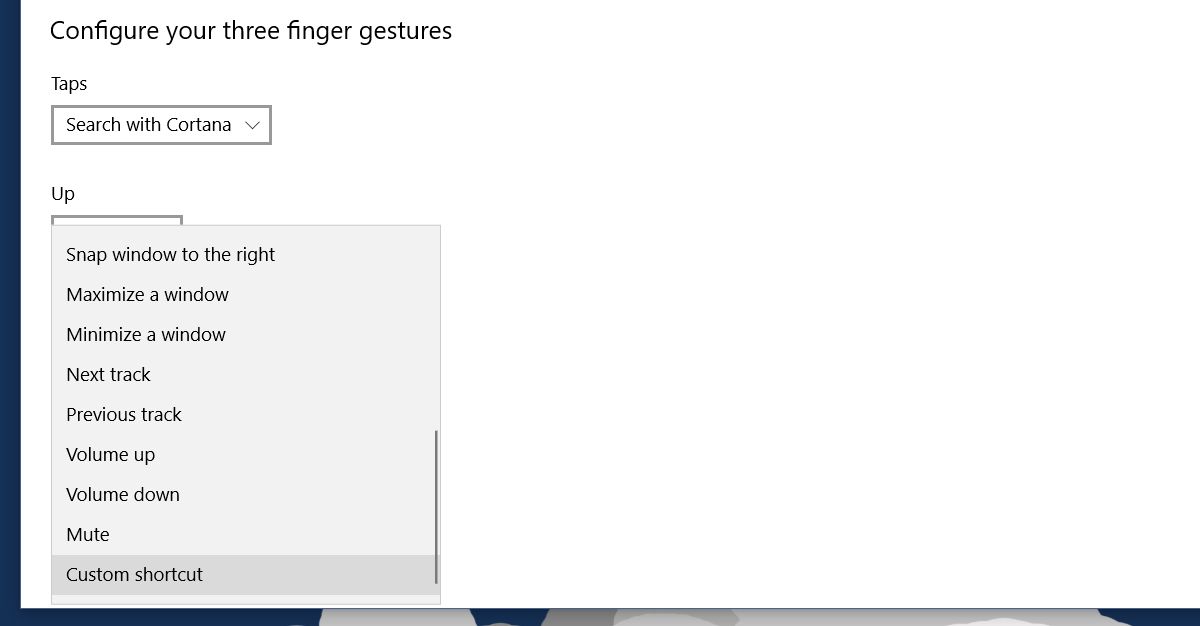
Натисніть кнопку "Почати запис" та введітьклавіші для ярлика, який потрібно встановити для жесту. Коли ви закінчите, натисніть "Зупинити запис", і комбінація клавіш буде прив'язана до цього конкретного жесту. Це дуже корисно, коли ви хочете налаштувати жести для навігації у веб-переглядачі.
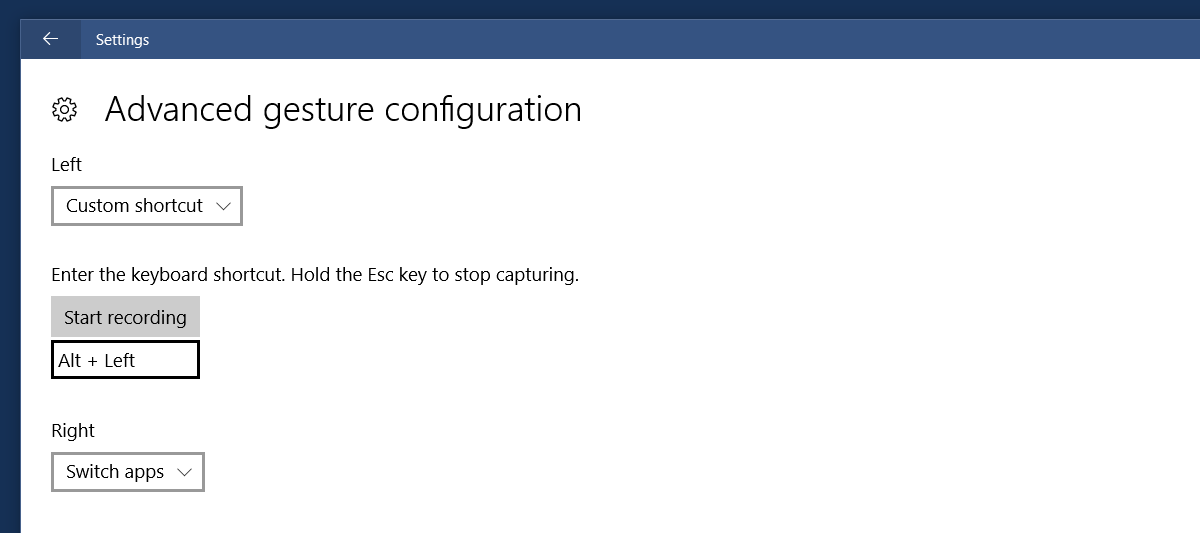
Вимкнути жест або Торкніться
Ви можете вимкнути жест, групу жестів і торкніться. Відкрийте додаток Налаштування та перейдіть до пристрою> тачпад.
Щоб вимкнути всю групу жестів, відкрийте вікновипадаючого для жесту та виберіть "Нічого" зі списку дій. Щоб відключити жест натискання, відкрийте спадне меню під ним і виберіть варіант "Нічого".
Якщо ви хочете відключити певний жест, длянаприклад, проведіть пальцем трьома пальцями вгору, натисніть опцію "Розширена конфігурація жестів" вгорі праворуч. Відкрийте спадне меню під жестом, який ви хочете відключити, і виберіть "Нічого" із перелічених параметрів.
Скинути жести до типових
Прокрутіть до самої нижньої частини вкладки тачпада та натисніть кнопку «Скинути», щоб скинути всі жести до їх стандартних дій.












Коментарі